Win8系統自帶的截圖工具不僅可以按照大家熟悉的全屏、窗口、矩形、任意形狀等模式截圖,更提供了方便的新功能,也可以對Win8開始屏幕做各種截圖。
Win8系統自帶截圖處理按PrtS鍵進行全屏截圖外,還有一個截圖小工具。使用這個小工具截圖可以全屏截圖,也可以部分截圖,還能直接保存成圖片。那麼如何使用Win8系統自帶截圖小工具呢?
Win8截圖工具使用方法
1、把鼠標移動到右下角或者按下WIN+Q鍵,調出搜索選項。

2、輸入截圖或者截圖工具就能找到這個小軟件。
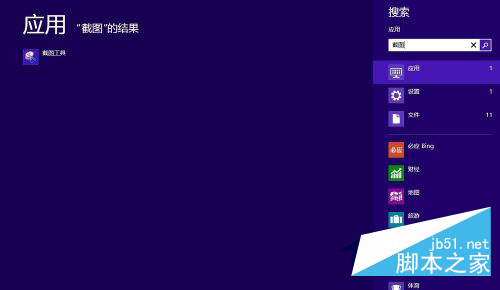
3、在軟件上右鍵,然後下面會出現幾個選項。因為經常要用到我們可以將其固定到開始屏幕或者任務欄。
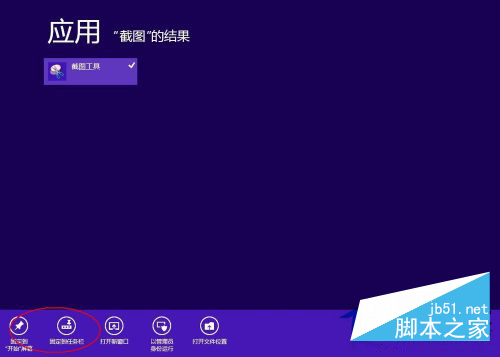
4、運行軟件,然後我們首先要設定截圖模式:有全屏,矩形等等多種模式選擇。
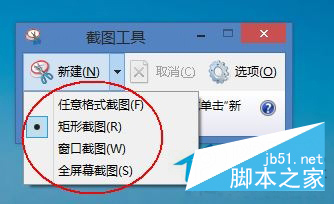
5、截圖的快捷鍵有兩種一種是程序不是active狀態使用Ctrl+Prts鍵截圖。如果是程序是在激活態(藍色的狀態欄)按ctrl+N鍵也能截圖。
以上內容就是小編給大家介紹win8系統自帶截圖小工具使用技巧,學會使用win8自帶的截圖工具,就不用借助第三方軟件進行截圖了,小伙伴參考以上步驟試試吧。